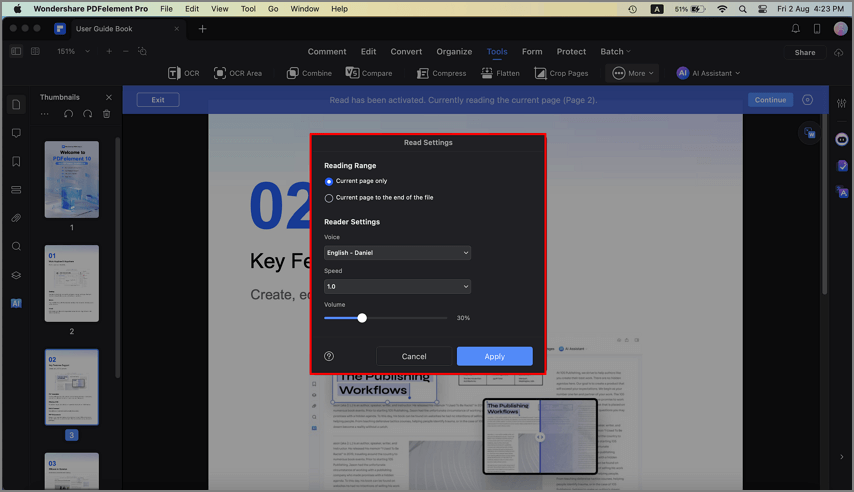Mac で PDF を音声で読み上げる
PDF ドキュメントを音声で読み上げる機能は、さまざまな目的に使用でき、大変便利です。使用例には、校正、アクセシビリティの向上などがあり、単に読むかわりに聴くこともできます。PDFelement を使用して、PDF を音声で読み上げる方法のガイドは次のとおりです。
● 画面の上部中央にあるツールバーの「ツール」から、「その他」をクリックします。ドロップダウンリストが表示されるので、最下部の「読み上げ」を選択します。
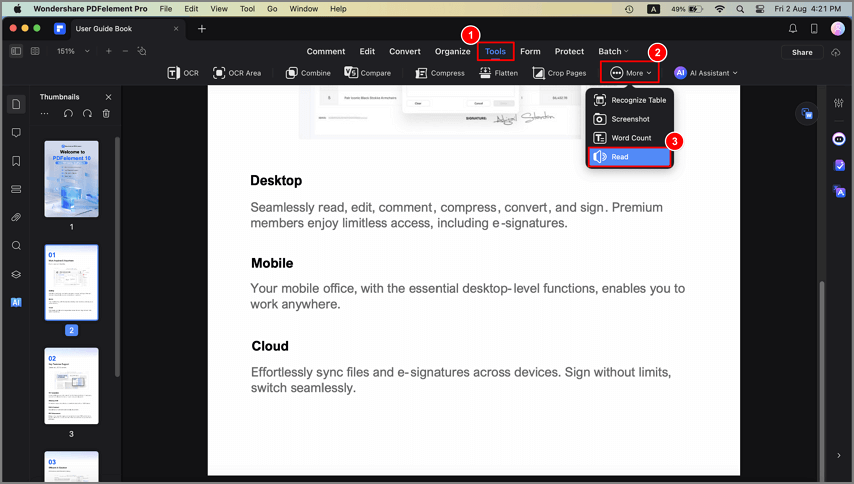
● PDFelement で PDF ドキュメントの読み上げが開始します。青いリボンが表示されているところが現在読み上げているページになります。また、PDF の読み上げを停止するには「停止」を、読み上げを開始するには「続行」をクリックします。右側のリボンの端にある「設定」アイコンで、読み上げの設定を開くことができます。
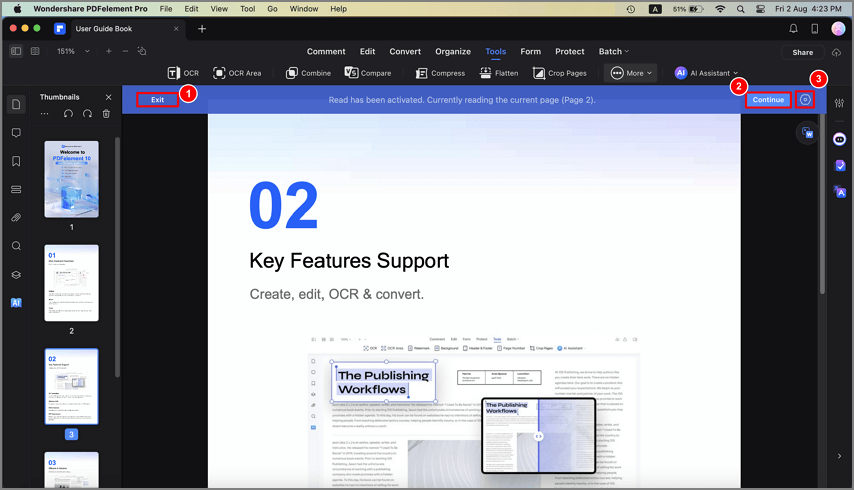
● 設定では、「読み上げる範囲」を設定することができ、「現在のページを読み上げる」または「現在のページから最後まで読み上げる」を選択することができます。さらに、「読み上げ設定」セクションでは、「読み上げる音声」、「読み上げる速度」、「読み上げる音量」を選択することができます。各設定には多くのオプションがあります。最後に、「適用」をクリックして現在の変更を適用します。